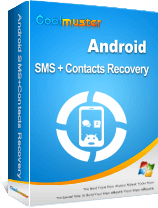Androidスマートフォンを紛失し、連絡先の復元が心配ですか?想像してみてください。日々の生活の中で、 Androidデバイスをコミュニケーションや整理に頼っています。ところが突然、それが消えてしまい、あなたは途方に暮れてしまいます。この混乱の中で、切実な疑問が浮かび上がります。紛失したAndroidスマートフォンから連絡先を復元するにはどうすればいいのでしょうか?
ご心配なく。必要な連絡先を迅速かつスムーズに取得できるよう、プロセス全体をガイドいたします。
Googleアカウントをお持ちの場合、紛失したAndroidスマートフォンから連絡先を復元する簡単で効果的な方法があります。連絡先がGoogleアカウントと正常に同期されていることを確認したら、復元は簡単です。以下の簡単な手順に従ってください。
ステップ1. ウェブブラウザでGoogleアカウントにログインし、「連絡先」セクションに移動します。
ステップ2. 画面左側の「その他」ボタンをクリックします。ドロップダウンメニューから「連絡先を復元」を選択します。
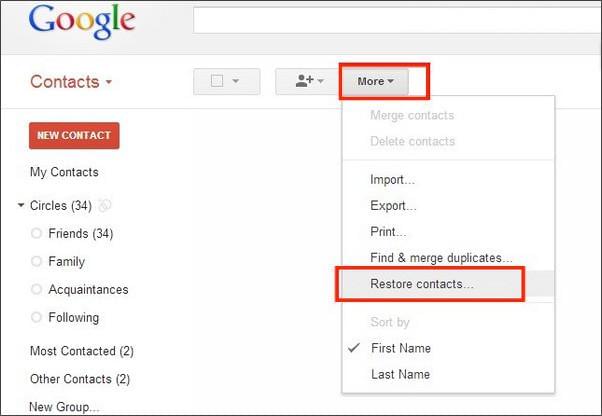
ステップ3. 連絡先を復元したい期間を選択します。「復元」ボタンをクリックします。
お使いのデバイスでAndroidバックアップサービスを有効にしている場合、連絡先は自動的にバックアップされる可能性があります。デバイスがバックアップされているかどうかを確認するには、以下の手順に従ってください。
ステップ 1. Androidデバイスの設定アプリケーションに移動し、システムセクションまで下にスクロールして、「バックアップ」をタップします。
ステップ 2.「Google ドライブにバックアップ」オプションがオンになっていることを確認します。

ステップ3. このオプションがオンになっている場合、連絡先はGoogleドライブアカウントにバックアップされます。連絡先を取得するには、別のAndroidデバイスでGoogleアカウントにログインし、バックアップを復元するだけです。
Gmailは、メールと連絡先の管理体験を向上させるための多くの機能と利点を備えた、効率的で使いやすいメールサービスです。以下の手順に従うことで、紛失したAndroidスマートフォンから連絡先を素早く復元できます。
ステップ1. Gmailアカウントにサインインする
まず、パソコンなどのデバイスでGmailアカウントにログインする必要があります。www.gmail.comにアクセスし、メールアドレスとパスワードを入力してください。
ステップ2. Googleコンタクトへアクセスする
Gmail アカウントにログインしたら、右上にある Google アプリ アイコンをクリックし、ドロップダウン メニューから [連絡先] を選択します。
ステップ3. 連絡先が同期されているか確認する
Google コンタクトを開いたら、連絡先が Gmail アカウントに同期されているかどうかを確認してください。同期されている場合は、すべての連絡先のリストが表示されます。まだ同期されていない場合は、スマートフォンの「設定」から「アカウントと同期」を開き、Google アカウントを選択して同期をお試しください。「連絡先を同期」オプションが有効になっていることを確認してください。
ステップ4. 連絡先をエクスポートする
連絡先をエクスポートするには、画面左側にある「その他」ボタンをクリックし、「エクスポート」を選択します。すべての連絡先をエクスポートするか、選択した連絡先のみをエクスポートするかを選択できます。また、CSVやvCardなど、エクスポートする形式も選択できます。

Googleドライブは、Googleが提供するクラウド技術を活用したファイルストレージおよび共有サービスです。Googleドライブを利用すると、インターネットに接続できるあらゆるデバイスからファイルやフォルダを保存、アクセス、共有できます。Android Androidの連絡先をGoogleドライブにバックアップしている場合は、以下の手順で簡単に復元できます。
ステップ1. Googleアカウントにサインインする
まず、パソコンなどのデバイスでGoogleアカウントにログインする必要があります。Googleのウェブサイトにアクセスし、メールアドレスとパスワードを入力してください。
ステップ2. Googleドライブへアクセスする
Google アカウントにログインしたら、右上隅の Google アプリ アイコンをクリックし、ドロップダウン メニューから [ドライブ] を選択します。
ステップ3. 連絡先がバックアップされているかどうかを確認する
Googleドライブを開いたら、連絡先がバックアップされているかどうかを確認してください。バックアップするには、右上にある歯車アイコンをクリックし、「設定」オプションを選択します。次に、「アプリの管理」タブをクリックして、携帯電話の連絡先がリストされているかどうかを確認します。
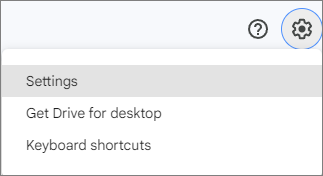
ステップ4. 連絡先を復元する
連絡先がバックアップされている場合は、右上の歯車アイコンをクリックして「設定」を選択することで復元できます。次に、「アプリの管理」タブをクリックし、お使いの携帯電話の連絡先を選択します。最後に「オプション」ボタンをクリックして「復元」を選択します。
注:上記の方法でも連絡先を復元できない場合は、ご利用の通信事業者にお問い合わせください。一部の通信事業者では、紛失した携帯電話の所在を特定し、連絡先を復元できるサービスを提供しています。利用可能なオプションについて詳しくは、通信事業者のカスタマーサポートにお問い合わせください。
紛失したAndroidスマートフォンを見つけたものの、実は連絡先が消えていた場合はどうすればいいでしょうか?そんな時は、 Coolmuster Android SMS + Contacts Recovery(Android SMS+連絡先復元)のようなサードパーティ製の復元ソフトウェアを活用できます。このソフトウェアは、 Androidスマートフォンやタブレットから失われたメッセージや連絡先を復元することに特化しています。その名の通り、シンプルで使いやすく、軽量、そしてシンプルです。
その機能の一部は次のとおりです:
以下は、 Android SMS + 連絡先回復のダウンロード ボタンです。
Android携帯から失われた連絡先を回復するには、次の手順に従ってください。
01 Android SMS + 連絡先回復をダウンロードしてインストールする
ソフトウェアをコンピュータにダウンロードしてインストールします。インストールが完了したら、ソフトウェアを起動します。
02 Androidスマートフォンをコンピューターに接続する
USBケーブルを使ってAndroidスマートフォンをパソコンに接続します。次に、ソフトウェアがスマートフォンのデータにアクセスできるように、 AndroidスマートフォンでUSBデバッグを有効にする必要があります。

03 Android携帯をスキャン
USBデバッグを有効にすると、 CoolmusterソフトウェアがAndroidスマートフォンを検出し、失われた連絡先のスキャンを開始します。「次へ」をクリックしてAndroidデータをスキャンしてください。

04失われた連絡先を回復する
スキャンが完了すると、 Androidスマートフォンで見つかったすべての連絡先のリストが表示されます。各連絡先をプレビューして、探している連絡先であることを確認できます。
回復する連絡先を選択したら、「回復」ボタンをクリックするだけで、コンピューターに保存するプロセスが開始されます。

Androidスマートフォンを紛失するのは大変なことですが、必ずしも連絡先まで失ってしまうわけではありません。Googleアカウントと連絡先を同期したり、 Androidバックアップサービスを有効にしたり、携帯通信会社に連絡したりすることで、失った連絡先を復元し、将来に備えて安全に保管することができます。
ちなみに、不測の事態による紛失を防ぐために、定期的に連絡先をバックアップしておくことは賢明な習慣です。あるいは、 Coolmuster Android SMS + Contacts Recovery(Android SMS+連絡先復元)の助けを借りて、失われた連絡先を復元する必要があるかもしれません。
関連記事:
Androidファイル転送 - Androidデータをコンピューターに転送
Androidごみ箱 - Android携帯で削除されたアイテムはどこでどうやって見つかりますか?